Hvordan forsinke, blokkere programvareoppdateringer i Windows 10
Miscellanea / / February 12, 2022
Windows 10 har obligatoriske oppdateringer. Fordi, og jeg er ikke sarkastisk, er oppdateringer bra for datamaskinen din. De fleste av dem er viktige sikkerhetsoppdateringer og med nye utnytter i naturen hver uke, er raske oppdateringer viktigere enn noen gang. Og denne gangen er Windows smart med det. Den vil automatisk laste ned oppdateringene, men vil bare installere den når du ikke bruker datamaskinen – si kl. 03.00.

Selv om sikkerhetsoppdateringer er gode, er ikke alle oppdateringer like. Driveroppdateringer noen ganger skader arbeidet ditt eller er buggy. I tillegg kan det hende du bruker en begrenset internettforbindelse, og du har bare ikke råd til å laste ned et par hundre MB med oppdateringer nå og da. I tider som disse er det måter å i utgangspunktet utsette eller blokkere spesifikke oppdateringer. Men hvis du kjører hjemmeutgaven av Windows 10, kan du ikke deaktivere Windows 10-oppdateringer for alltid (for brukere av Pro-utgaven er det en løsning).
Fake It med Metered Connection
Når du merker en tilkobling som "målt", tror Windows at det ikke er bredbåndstilkobling - kanskje du er det tilknytning fra telefonen eller du er på en begrenset internettforbindelse. Målt tilkobling betyr at Windows vil forsinke nedlasting og installasjon av oppdateringer når den er koblet til det nettverket.
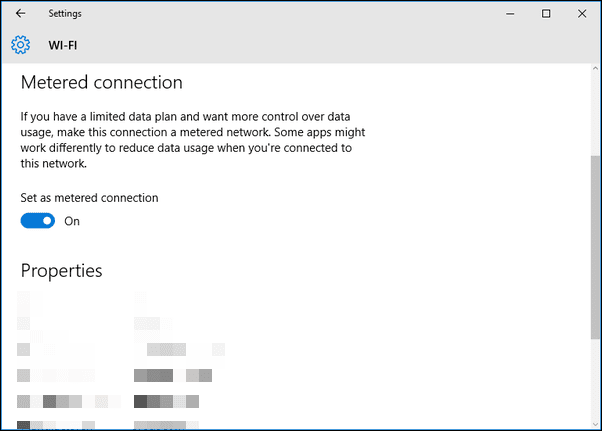
Men her er problemet, jeg var bare i stand til å finne denne innstillingen når jeg aktiverte Wi-Fi. Hvis du bruker Ethernet, er det ingen måte å lure Microsoft på. De vet at du er på et dyktig nettverk å laste ned oppdateringer fra. For desktop-brukere må du ta mer drastiske tiltak, som beskrevet nedenfor.
Deaktiver oppdateringer ved hjelp av feilsøkingsprogrammet
Microsoft tilbyr selv et verktøy for å deaktivere Windows 10-oppdateringer. Verktøyets hovedbruk er å forhindre installasjon av drivere som kan være problematiske for en persons Windows 10-system. Det skjer oftere enn du ønsker. Men i det samme verktøyet tilbyr Microsoft et alternativ for å deaktivere de obligatoriske sikkerhetsoppdateringene for Windows 10.
Last ned fil herfra. Siden det er en "feilsøking", må du klikke på "Kjør"-knappen og den vil skanne etter problemer. Da vil den vise to alternativer – Skjul oppdateringer og Vis skjulte oppdateringer.
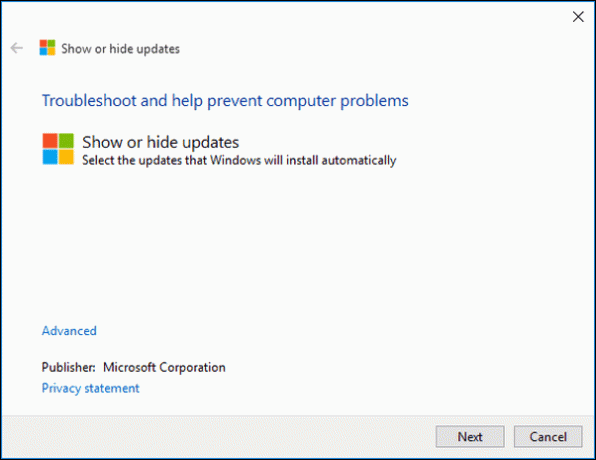
Klikk på Skjul oppdateringer. I utgangspunktet vil ikke Windows installere skjulte oppdateringer. Velg en og klikk Gjemme seg.
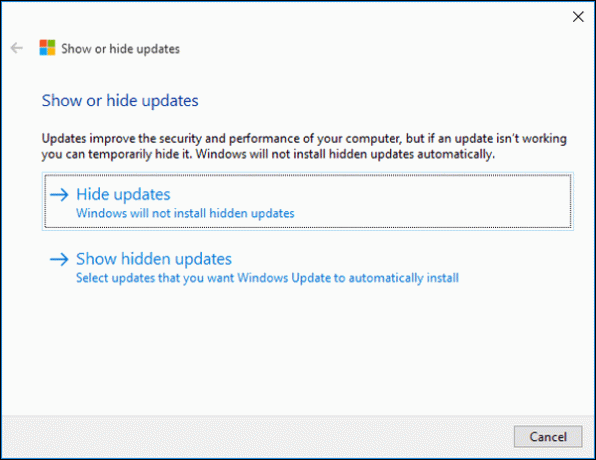
Her ser du tilgjengelige oppdateringer. Velg en og klikk Neste. Den spesifikke oppdateringen vil nå være skjult. Hvis du vil aktivere oppdateringer, kjør feilsøkingsprogrammet på nytt og velg Vis skjulte oppdateringer.

Kom i gang med Windows 10: Windows 10 har mange kule nye ting. Start med tilpasse startskjermen, lære om the new window management fearrrtures og lære å integrer Cortana i ditt daglige liv.
For proffene: Bruk Group Policy Editor
Denne vil ikke fungere hvis du bruker Windows 10 Home-utgaven. Hvis du kjører Professional, Enterprise eller Education-utgaven, har du tilgang til Group Policy Editor.
For å komme dit, trykk Windows+R for å få frem Kjør-boksen, skriv inn gpedit.msc og trykk Tast inn.
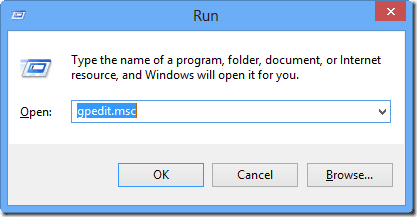
r
Her, naviger til Datamaskinkonfigurasjon -> Administrative maler -> Windows-komponenter -> Windows-oppdateringer. Fra venstre panel klikker du på Aktivert.
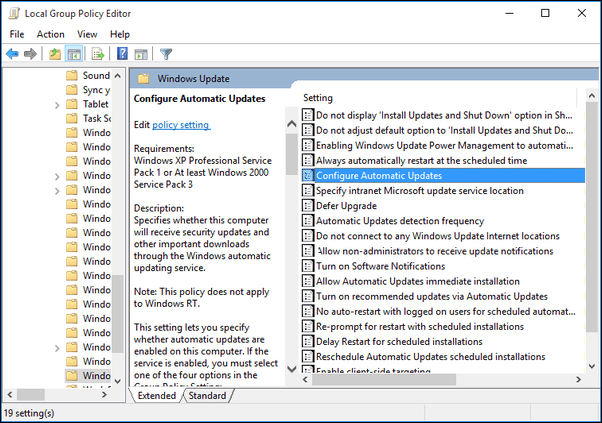
Nedenfor ser du en rullegardinmeny merket Konfigurer automatisk oppdatering. Der inne bytt til Varsle for nedlasting og varsle for installasjon.
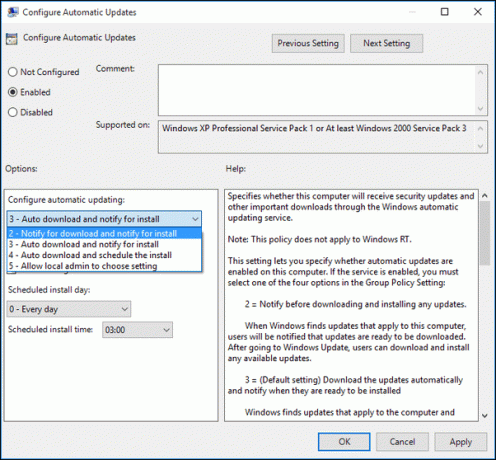
Hvordan er Windows 10-opplevelsen din?
Har du støtt på noen feil så langt? Noen store problemer eller avtalebrytere? Del med oss i kommentarene nedenfor.
Sist oppdatert 2. februar 2022
Artikkelen ovenfor kan inneholde tilknyttede lenker som hjelper til med å støtte Guiding Tech. Det påvirker imidlertid ikke vår redaksjonelle integritet. Innholdet forblir objektivt og autentisk.



